Repairit – 写真修復AIアプリ
3ステップで破損した思い出を修復
Repairit – 写真修復AIアプリ
3ステップで破損した思い出を修復
MacBook Air 13インチを選ぶ際に後悔する人が多いのは、その性能や機能に関するいくつかの理由があります。特に、MacBook Air 13インチで後悔する人が多いのは、M1チップの制限やデメリットによるものです。一方で、ポータビリティや優れた性能は魅力的で、これらの要素をバランスよく考えることが重要です。この記事では、それらを踏まえて、M1チップ搭載のMacBook Airのメリットとデメリットも紹介します。
M1 MacBook Air 13 インチで後悔する理由は複数あります。まず、MacBook Proと比較すると多少性能が劣り、動画編集などの高負荷の作業には不向きではないものの、後悔の理由になり得ます。これは、拡張性にも当てはまり、M1 MacBook AirはThunderbolt/USB 4ポートが片側に1つしかないため、外部デバイスの接続が制限されます。そして、コストパフォーマンスは良いものの、カスタマイズを行うと価格が高くなることも理由の一つです。また、Windowsから乗り換える場合には、UIの違いからアプリの適応に時間がかかる可能性もあります。
一方で、価格が安く、性能に優れたM1チップを搭載しており、軽量でありながらも高性能でバッテリーの持ちも良いため、長時間の使用が可能です。さらに、持ち運びが便利で、豊富なアクセサリーとの連携もスムーズです。しかし、ファンレス設計のため長時間の使用や負荷の高いタスクを行うと熱暴走し、パフォーマンスが低下し、ユーザーエクスペリエンスが損なわれる可能性もあります。そのため、購入前にデメリットとメリットを十分に比較し、自身のニーズに合った選択をすることが重要です。
| 理由 | 詳細 |
| 性能の劣化 | MacBook Proと比較して性能が劣る可能性があります。また、最新のゲームには、向かない場合があります。 |
| 拡張性の制限 | Thunderbolt/USB 4ポートが片側に1つしかないため、外部デバイスの接続が制限されます。 |
| コストパフォーマンスのバランス | カスタマイズを行うと価格が高くなり、コストパフォーマンスに疑問を感じることがあります。 |
| アプリの適応に時間がかかる | 可能性Windowsから乗り換える場合、アプリの適応に時間がかかる可能性があります。 |
また、M1 MacBook Airにハードウェアの故障やソフトウェアの問題によるデータ損失のリスクも存在したため、定期的なバックアップを怠ると、データ損失が発生した際に復元できなくなる可能性があります。そういう時に「Recoverit」のような専門的なデータ復元ソフトがおすすめです。万が一データ損失が発生した場合に備え、下記のボタンを押してRecoveritを無料ダウンロードできます。
M1チップ搭載のMacBook Airは、その優れた性能と便利さで多くのユーザーに支持されています。しかし、利用する上でのメリットとデメリットをよく理解しておくことが重要です。
M1チップ搭載Macbook Airには以下のようなメリットがあります。
MacBook Airの最大の魅力は、高性能なM1チップの搭載です。このチップは、CPU性能がトップクラスであり、一世代前のモデルと比較して処理速度が最大3.5倍向上しています。これにより、より複雑な計算処理が可能になります。
M1チップは、GPU性能も高く、動画編集やWeb編集、そしてプログラミングなど多くのタスクをスムーズにこなすことができます。これにより、クリエイティブな作業にも対応できます。
さらに、省電力なバッテリーも特徴の一つで、最大18時間のバッテリー駆動時間を実現しています。これにより、外出先での使用時に充電の心配を減らし、快適に作業を続けることができます。
MacBook Airは、わずか1.29キログラムの軽量で、厚さも16.1ミリメートルと薄型です。そのため、持ち運びが容易で、外出先での作業やカフェでの利用にも適しています。
M1チップはmacOSと密接に連携しており、アプリケーションの起動や操作が迅速で快適に行えます。また、多くのアプリケーションがM1チップに最適化されており、そのパフォーマンスを最大限に引き出すことができます。
M1チップには、ハードウェアレベルでのセキュリティ機能が統合されており、データ保護やシステム安全性が向上しています。これにより、個人情報や重要なデータを安心して取り扱うことができます。
M1チップ搭載Macbook Airには、多くのメリットがありますが、いくつかのデメリットも存在します。以下に詳しく解説します。
M1チップはApple独自のARMアーキテクチャを採用しており、一部のアプリケーションがまだネイティブに対応していない場合があります。その場合、Rosetta 2というエミュレーターを使用してIntelアーキテクチャ向けに開発されたアプリケーションを実行できますが、パフォーマンスが低下する可能性があります。
M1チップ搭載Macbook Airは、RAMやストレージをユーザーが後から追加・交換できない一体型デザインです。そのため、購入時に必要な容量や性能を正確に見積もることが重要です。
M1チップ搭載Macbook Airは、最大で1台の外部ディスプレイに対応しています。これは、複数の外部ディスプレイを利用したいユーザーにとっては不便かもしれません。
MacBook Airは、USB 4 / Thunderbolt 3ポートが2つしか搭載されていません。複数のデバイスを同時に接続する場合、USBハブやドッキングステーションが必要になります。
M1チップ搭載Macbook Airは、性能やデザインに優れていますが、価格がやや高めです。特に、RAMやストレージを大容量にすると、価格がさらに上昇します。
これらのデメリットを考慮して、自分の用途に合ったモデルやスペックを選ぶことが重要です。ただし、M1チップ搭載Macbook Airのメリットは非常に魅力的であり、多くのユーザーにとって優れた選択肢となっています。
1. 高性能なノートパソコンを求める方:M1チップの高性能により、クリエイティブな作業や複雑なタスクもスムーズにこなせます。
2. 予算を抑えつつ高性能なMacBookを手に入れたい方:M1 MacBook Airはコストパフォーマンスに優れています。
3. 持ち運びやすいノートパソコンを探している方:軽量・薄型デザインで外出先でも使用しやすいです。
ただし、互換性の問題や接続性に制限があることに注意が必要です。具体的には、以下の点に留意してください:
1. 特定のアプリケーションやタスクにおいて互換性の問題やパフォーマンスの制限が生じることがあります。
2. USBポートが1つしかないため、接続性に制約があります。
3. eGPUに非対応であり、デザインに大きな変化がないこともあります。
総合的に、M1 MacBook Airは高性能で予算を抑えたい方や、持ち運びやすさを重視する方におすすめです。ただし、4K動画編集や最新ゲームのプレイには向いていないため、注意が必要です。
M1 MacBook Airは、軽量かつ薄型のデザインでありながら、クリエイティブなタスクから一般的な様々なタスクに対応している高性能マシンです。それを使用している際、データの復元が必要な場合にはRecoveritが便利です。これは、誤って削除されたファイルやフォーマットされたドライブからのデータ回復が可能で、MacBook Airユーザーにとって重要なツールとなるでしょう。
M1チップ搭載Macbook Airを使っていると、何らかの原因で大切なデータ・ファイルが消えてしまう場合があります。しかし、MacOSだけでは、削除したデータの復元ができませんので、そういう時の解決策として、いつもWondershareの「Recoverit」を使います。
Recoveritは誤った消去したデータ・ファイルを復元するソフトで、世界160カ国で販売されていて500万人以上のユーザーから利用されています。Macbookを長く使うのであれば、予期せぬデータ消去に備えて「Recoverit」を用意しておくのがオススメです。
Recoveritを起動して、紛失したファイルを保存したドライブを選択して「開始」ボタンをクリックしてからスキャンが開始されます。
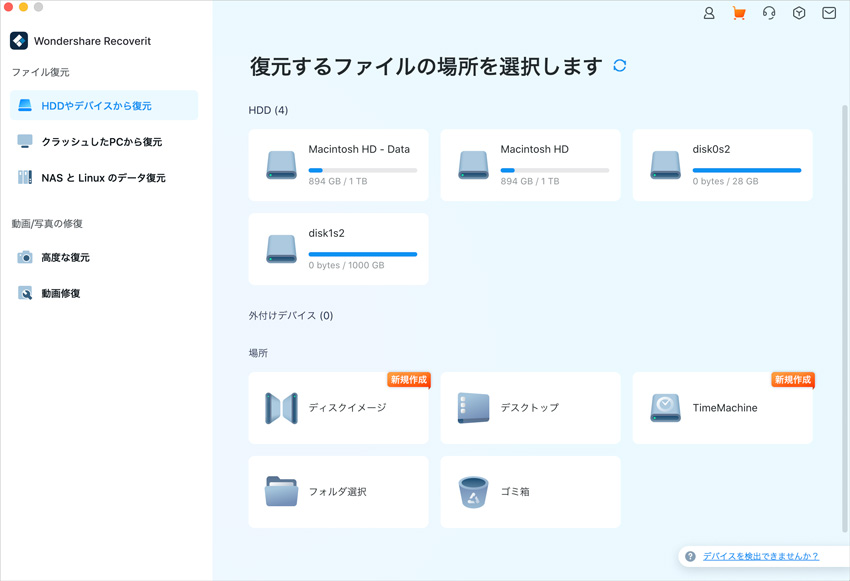
削除したデータをスキャンし始めます。スキャン終わった後、見つけたファイルはフォルダあるいはファイル形式ごとに表示されます。
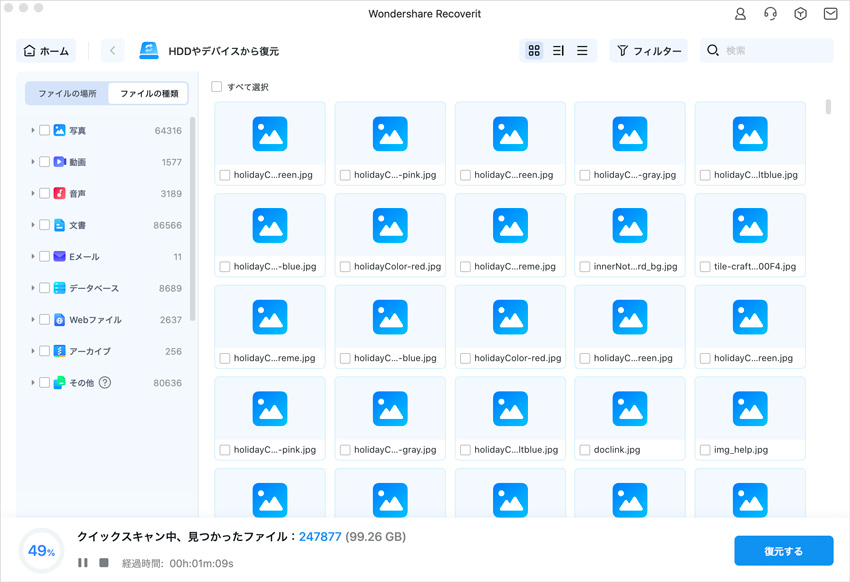
スキャン完成した後、失われたファイルがあるかどうかを確認するためにプレビューを行います。その後、復元したいファイルにチェックを入れて、「復元」をクリックすれば完了です!

以上簡単な操作でMacから消えてしまった大事なデータが復元・復旧できます。
また、このソフトを使うことで、Macの復元だけではなく、外付けHDDの復旧、USBデータ復元やフォーマット復元などにも幅広く対応しています。ぜひお試しください。

MacでWi-Fiに繋がらない問題にあったことありませんか?本記事では、MacでWi-Fiに繋がらない問題の一般的な原因と、それらに対処するための具体的な解決策について解説します。これらの方法を試すことにより、Wi-Fi接続を安定化させ、快適なインターネット環境を取り戻すことができます。 ...
MacBook(マックブック)は時々コピーアンドペーストがうまく機能しない場合があります。この記事では、MacBookでコピーアンドペーストができない問題に遭遇した際の対処方法と、効果的なコピーアンドペーストのやり方について解説します。 ...
YouTubeに投稿する方が増えてきて、Macでも動画編集することができますが、M1チップ搭載のMacbook Airは動画編集に適するか。このページではM1チップ搭載Macbook Airは動画編集に向いているのか解説します。 ...
内野 博
編集長